CMS 設定方法 工場出荷状態からの復帰編(windows10)
XMEye対応カメラで設定失敗やパスワードを忘れたなどでリセットボタンを使い工場出荷状態に戻った為にCMS(Central Manage System)で設定できないお客様がおられるとの事で、復帰方法を記事にします。
当店は初期設定が簡単で済む様に、入荷チェック時にカメラのDHCP機能をONにしております、ですが保存期間や取り扱いの不手際により工場出荷状態に戻る事があります、その際もこの記事を参照してください。
XMEye系のカメラの工場出荷状態のIPは 192.168.1.10 の固定IPとなっており、もしCMSを起動したパソコンのIPが 192.168.0.2 だった場合、CMSはカメラを検索できません。
CMS関連記事:先に以下の記事をお読み下さい。
CMS設定方法
CMS動作検知&通知設定方法
無線LAN親機とカメラなど関連する全機材の電源をOFFにして10秒程度待ち再び通電し再起動させてから作業を開始してください。
付属のCDをドライブにセットします。
CDが付属していないカメラの方は ここからダウンロード→ダウンロード
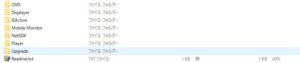
Upgradeフォルダの中の
![]() General_DeivceManage_V???????.exe をインストールしてDeivce Manage起動します。(フォルダー名が文字化けしていたら、デスクトップなどに.exeを移動させてからインストール)
General_DeivceManage_V???????.exe をインストールしてDeivce Manage起動します。(フォルダー名が文字化けしていたら、デスクトップなどに.exeを移動させてからインストール)
カメラを実用状態にしておきます。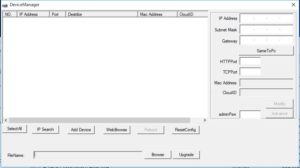 IP Seatchボタンをクリックします。
IP Seatchボタンをクリックします。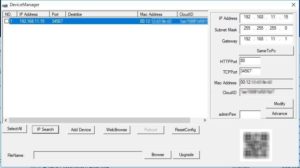 カメラが検索されます。右側の
カメラが検索されます。右側の
IP Addres
Subnet Mask
GateWay
を適切な数値に書き換え、Modifyボタンをクリックしてカメラ設定を書き換えます。
適切なIPアドレスは、お使いのルーターを参照ください。(例えばOCNでルーターIPが 192.168.1.1とした場合は、カメラのIP Addresは192.168.1.2~255の適当な数値、 Subnet Maskは255.255.255.0、GateWayは192.168.1.1となります)
※アンチウィルスソフトのファイアウォール機能により、サーチができない場合があります、アンチウィルスソフトを一時的にOFFにする事でサーチできる場合があります。(私のメインPC環境ではこの方法ダメで(windows10+ESET ファミリー セキュリティ)Windowsタブレットを使っています)
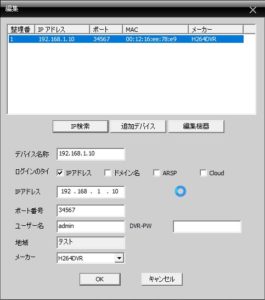 DeivceManageでカメラの再設定が終わったら、CMSを起動してカメラを追加します。
DeivceManageでカメラの再設定が終わったら、CMSを起動してカメラを追加します。
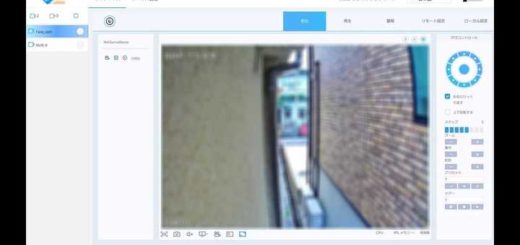
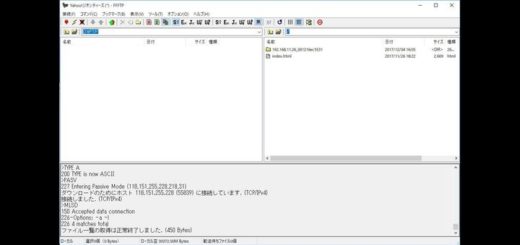
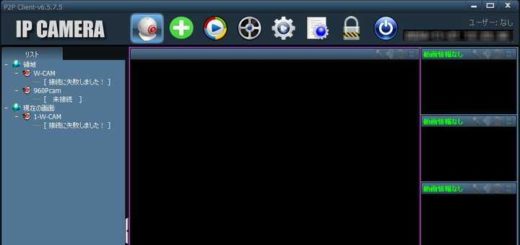





























こうに
購入して防犯カメラのシリアルナンバーが解らなくなってしまいました なにか調べる方法がありますか ありましたら教えて下さい
シリアルナンバーが
UIDナンバーの事なら、ブラウザで192.168.1.88:1025(初期IPのままなら)にアクセスして、settingタブ→Network→P2Pを見てください。
機種固有ナンバーなら ブラウザで192.168.1.88:1025(初期IPのままなら)にアクセスして、settingタブ→System→Device information のDevice type:欄を見て下さい。
カメラにロゴが入っているディラーのカメラならsettingタブ画面の何処かの項目にあるかもしれません。ロゴが入っていないベンダーのカメラの場合は残念ですが無いと思います。